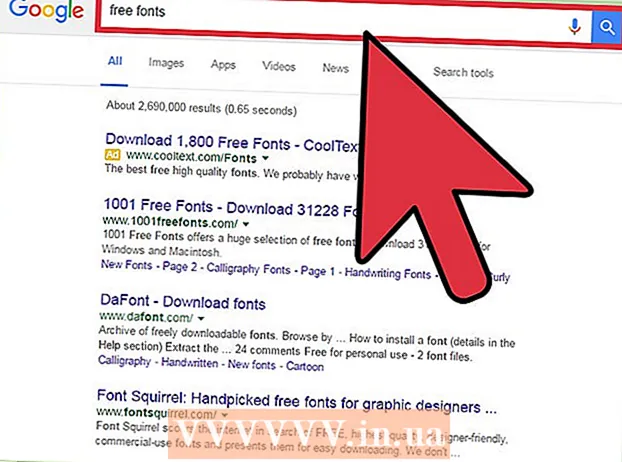Автор:
Charles Brown
Жасалған Күн:
7 Ақпан 2021
Жаңарту Күні:
1 Шілде 2024

Мазмұны
- Басу үшін
- 3-тен 1-бөлім: Hamachi орнату
- 3-тен 2-бөлім: Minecraft серверін іске қосу
- 3-тен 3-бөлім: Серверге қосылу
- Кеңестер
- Қажеттіліктер
Достарыңызбен Minecraft ойнау жалғыз ойнағанға қарағанда шексіз қызықты болуы мүмкін, бірақ серверді орнату және оған қосылу өте қиын болуы мүмкін. Басқа адамдардың серверлерінде ойнау әрдайым жақсы шешім бола бермейді, өйткені сіз тәжірибені басқара алмайсыз. Бақытымызға орай, ақысыз Hamachi бағдарламасы Minecraft серверін жылдам құруға мүмкіндік береді, оған сіз және сіздің достарыңыз ғана кіре алады. Қалай үйрену үшін жылдам 1-қадамға өтіңіз.
Басу үшін
3-тен 1-бөлім: Hamachi орнату
 «LogMeIn Hamachi» тегін бағдарламасын жүктеп алыңыз. Хамагидің веб-сайтынан бағдарламаны табу қиынға соғуы мүмкін, себебі сіз тіркеліп, кәсіби буманың демонстрациясын жүктеп алғыңыз келеді. Тегін бағдарламаны табу үшін LogMeIn веб-сайтына өтіп, «Өнімдер» мәзірінен «LogMeIn Hamachi» тармағын таңдаңыз (сізге LogMeIn тіркелгісі қажет, бірақ басқа ештеңе жоқ).
«LogMeIn Hamachi» тегін бағдарламасын жүктеп алыңыз. Хамагидің веб-сайтынан бағдарламаны табу қиынға соғуы мүмкін, себебі сіз тіркеліп, кәсіби буманың демонстрациясын жүктеп алғыңыз келеді. Тегін бағдарламаны табу үшін LogMeIn веб-сайтына өтіп, «Өнімдер» мәзірінен «LogMeIn Hamachi» тармағын таңдаңыз (сізге LogMeIn тіркелгісі қажет, бірақ басқа ештеңе жоқ). - Беттің жоғарғы жағындағы «Қазір сатып алу» батырмасын басыңыз. Тапсырыс парағы енді ашылады. Сол жақ бағандағы мәзірден «Жүктеу» тармағын таңдаңыз. Енді сіз «Режимді, кез-келген режимді таңдау» бетіне түсесіз. Содан кейін «басқарылмайтын» астында «Жүктеу Қазір» түймешігін басыңыз.
- Бес адамға дейін (тағы төртеуі) тегін Hamachi серверіне жазыла алады. Егер сіз көптеген достармен байланысқыңыз келсе, үлкенірек серверге лицензия сатып алуыңыз керек.
- Орнатқышты іске қосыңыз. Орнатушының жүктеп алуы бірнеше секундты алады. Орнату кезінде параметрлерді реттеудің қажеті жоқ.
 Хамачиді қосыңыз. «LogMeIn Hamachi» бағдарламасы ашылғаннан кейін, жоғарғы оң жақ бұрыштағы қуат түймесін басуға болады. Алдыңғы қадамдардағы веб-сайт голланд тілінде болды, бірақ бағдарлама тек ағылшын тілінде қол жетімді. Сізден желідегі компьютерге атау сұралады. Аяқтағаннан кейін «Жасау» батырмасын басыңыз.
Хамачиді қосыңыз. «LogMeIn Hamachi» бағдарламасы ашылғаннан кейін, жоғарғы оң жақ бұрыштағы қуат түймесін басуға болады. Алдыңғы қадамдардағы веб-сайт голланд тілінде болды, бірақ бағдарлама тек ағылшын тілінде қол жетімді. Сізден желідегі компьютерге атау сұралады. Аяқтағаннан кейін «Жасау» батырмасын басыңыз.  Желі жасаңыз. Сіз Пайдаланған кезде Hamachi қосылған кезде сіз өз жеке желіні жасауға болады. Сіздің достарыңыз жақын арада сіздің серверіңізге қосылмай тұрып, осы желіге қосыла алады.
Желі жасаңыз. Сіз Пайдаланған кезде Hamachi қосылған кезде сіз өз жеке желіні жасауға болады. Сіздің достарыңыз жақын арада сіздің серверіңізге қосылмай тұрып, осы желіге қосыла алады. - Желінің атын және паролін енгізіңіз. Сіздің достарыңызға желіге қосылу үшін бұл ақпарат қажет, сондықтан оны жазып алыңыз.

- Желінің атын және паролін енгізіңіз. Сіздің достарыңызға желіге қосылу үшін бұл ақпарат қажет, сондықтан оны жазып алыңыз.
 «Жасау» батырмасын басыңыз. Енді сіз өзіңіздің желіңіздің негізгі Хамачи экранында пайда болған адамдар санын көрсететінін көресіз. Сіз өзіңіздің жеке желіңізді құрдыңыз.
«Жасау» батырмасын басыңыз. Енді сіз өзіңіздің желіңіздің негізгі Хамачи экранында пайда болған адамдар санын көрсететінін көресіз. Сіз өзіңіздің жеке желіңізді құрдыңыз.
3-тен 2-бөлім: Minecraft серверін іске қосу
 Minecraft серверінің файлдарын жүктеп алыңыз. Minecraft веб-сайтынан Minecraft серверлік бағдарламасын тегін жүктей аласыз. сілтемені басыңыз көшіріп алу үшін «бұл жерде жүктеп». «Көп ойыншы сервері» бөлімінен сервер бағдарламасына сілтемені іздеңіз.
Minecraft серверінің файлдарын жүктеп алыңыз. Minecraft веб-сайтынан Minecraft серверлік бағдарламасын тегін жүктей аласыз. сілтемені басыңыз көшіріп алу үшін «бұл жерде жүктеп». «Көп ойыншы сервері» бөлімінен сервер бағдарламасына сілтемені іздеңіз.  Сервер қалтасын жасаңыз. Сервер файлдары үшін оңай қол жетімді жерде папка жасаңыз. Егер қаласаңыз, қалтаны жұмыс үстеліне немесе басқа жерге орналастыра аласыз. Қалтаны жасағаннан кейін жүктелген сервер бағдарламасын осы қалтаға жылжытыңыз.
Сервер қалтасын жасаңыз. Сервер файлдары үшін оңай қол жетімді жерде папка жасаңыз. Егер қаласаңыз, қалтаны жұмыс үстеліне немесе басқа жерге орналастыра аласыз. Қалтаны жасағаннан кейін жүктелген сервер бағдарламасын осы қалтаға жылжытыңыз.  Сервер бағдарламасын іске қосыңыз. Сервер бағдарламасын жаңа қалтаға ауыстырғаннан кейін, алғашқы файлдарды жүктеу үшін сервер бағдарламасын бастауға болады. Барлығы жүктелгенше күтіңіз, содан кейін серверді тоқтатып, бағдарламадан шығыңыз. Сіз енді ойын құрылған сервер қалтасында көп файлдарды, көресіз.
Сервер бағдарламасын іске қосыңыз. Сервер бағдарламасын жаңа қалтаға ауыстырғаннан кейін, алғашқы файлдарды жүктеу үшін сервер бағдарламасын бастауға болады. Барлығы жүктелгенше күтіңіз, содан кейін серверді тоқтатып, бағдарламадан шығыңыз. Сіз енді ойын құрылған сервер қалтасында көп файлдарды, көресіз.  Сервер сипаттары файлын ашыңыз. Сервер қалтасында «server.properties» деген файл бар. Егер файл тікелей мәтіндік редакторда ашылмаса, оны тінтуірдің оң жағымен басып, «Ашу» тармағын таңдауға болады. Қол жетімді нұсқалардан Блокнот бағдарламасын таңдаңыз.
Сервер сипаттары файлын ашыңыз. Сервер қалтасында «server.properties» деген файл бар. Егер файл тікелей мәтіндік редакторда ашылмаса, оны тінтуірдің оң жағымен басып, «Ашу» тармағын таңдауға болады. Қол жетімді нұсқалардан Блокнот бағдарламасын таңдаңыз.  «Сервер ip» бар жолды іздеңіз. Бұл жол құжаттың жоғарғы жағында орналасады. Сіздің Hamachi бағдарламасы сервердің IP мекен-жайы мәнін өзгертіңіз. Толық мекенжайды енгізгеніңізге көз жеткізіңіз (бір-үш таңбадан тұратын төрт топ). Аяқтағаннан кейін «Файл», содан кейін «Сақтау» батырмасын басыңыз.
«Сервер ip» бар жолды іздеңіз. Бұл жол құжаттың жоғарғы жағында орналасады. Сіздің Hamachi бағдарламасы сервердің IP мекен-жайы мәнін өзгертіңіз. Толық мекенжайды енгізгеніңізге көз жеткізіңіз (бір-үш таңбадан тұратын төрт топ). Аяқтағаннан кейін «Файл», содан кейін «Сақтау» батырмасын басыңыз.
3-тен 3-бөлім: Серверге қосылу
 Серверді іске қосыңыз. Енді сіз «server.properties» файлын өзгерттіңіз, сіз Minecraft серверіңізді шынымен іске қоса аласыз. Бағдарламаны қайтадан іске қосып, барлығы жүктелгенше күтіңіз. «[INFO] Don» жолын көргенде сервер мен ойын ойнауға дайын болады.
Серверді іске қосыңыз. Енді сіз «server.properties» файлын өзгерттіңіз, сіз Minecraft серверіңізді шынымен іске қоса аласыз. Бағдарламаны қайтадан іске қосып, барлығы жүктелгенше күтіңіз. «[INFO] Don» жолын көргенде сервер мен ойын ойнауға дайын болады. - Minecraft-ты іске қосыңыз. Фонда жұмыс істейтін серверлік бағдарламадан шығыңыз, әйтпесе сіз оған қосыла алмайсыз. Minecraft-қа кіргеннен кейін «Көп ойыншы» батырмасын, содан кейін «Direct Connect» батырмасын басыңыз.
- IP мекенжайын теріңіз. мәтін жолағына сіздің жаңа Hamachi сервер IP мекенжайын енгізіңіз. Ойынға қосылу үшін «Серверге қосылуды» басыңыз. Жақында сіз Minecraft ойынында пайда боласыз. Басқалар қосылмас бұрын сіз ойында болуыңыз керек.
- Достарыңызды шақырыңыз. Енді сіздің серверіңіз жұмыс істеп тұрған кезде, достарыңыз қосыла алады. Олар да алдымен тегін Hamachi бағдарламасын және әрине Minecraft бағдарламасын орнатуы керек. Оларға сервер файлдары қажет емес.
 Гамачиге кіріңіз. Сіздің достарыңыз Хамачиге сіз бұрын жасаған ат пен пароль арқылы кіруі керек. желілік ақпаратты енгізу үшін түймешікті «Бар желі қосылу» батырмасын басыңыз. Егер олар байланысты болса, олар сіздің ойынға қосыла алады.
Гамачиге кіріңіз. Сіздің достарыңыз Хамачиге сіз бұрын жасаған ат пен пароль арқылы кіруі керек. желілік ақпаратты енгізу үшін түймешікті «Бар желі қосылу» батырмасын басыңыз. Егер олар байланысты болса, олар сіздің ойынға қосыла алады. - Minecraft-ты іске қосыңыз. Hamachi-ге қосылғаннан кейін, олар Minecraft-ты іске қосып, «Multiplayer» батырмасын басып, содан кейін «жергілікті ойындар» тізімінен ойынды таңдап алуы керек. Егер ойын көрсетілмесе, «Direct Connect» батырмасын басып, сервердің IP мекенжайын енгізіңіз.
Кеңестер
- Серверде жұмыс жасауды аяқтағаннан кейін және сіз әкімші болсаңыз, жетістікке жету үшін чатта / save-all теріңіз, әйтпесе жұмысыңыз жоғалуы мүмкін.
- Пәрмендер тізімін көру үшін / анықтамасын теріңіз.
- Егер сіз бұл серверді өте қысқа мерзімде ғана қолданғыңыз келсе, Minecraft сервер қосымшасын пайдаланудың қажеті жоқ. Барлығы Hamachi желісіне қосылғаннан кейін, Minecraft клиентін іске қосып, әлем ашып, ойынды кідіртіп, «LAN-қа ашыңыз» батырмасын басыңыз. Экрандағы параметрлерді қалауыңыз бойынша өзгертіңіз.
- Minecraft_Server.exe сайтына кіріп: / on теріп администратор болыңыз (атын осы жерге енгізіңіз)
- Серверде сенетін адамдарға ғана рұқсат етіңіз.
- Қажет болса, сіз серверді «ақ тізімге» енгізе аласыз, Minecraft ойнайтын достардың пайдаланушы аттарын whitelist.txt файлына қоса аласыз.
Қажеттіліктер
- LogMeIn Hamachi (соңғы нұсқасы)
- Minecraft (соңғы нұсқасы)
- Minecraft_Server.exe (соңғы нұсқасы)